Inbox Zero ist eine Produktivitätsmethode, die durch eine effektivere E-Mail-Verwaltung dazu führt, dass man viel weniger Zeit mit E-Mails verbringt und das Gefühl der Dauerüberforderung sinkt. Effektivität wird jedoch oft mit zwanghaftem Leeren des Posteingangs verwechselt, was kaum der Schlüssel zu Produktivität sein kann.
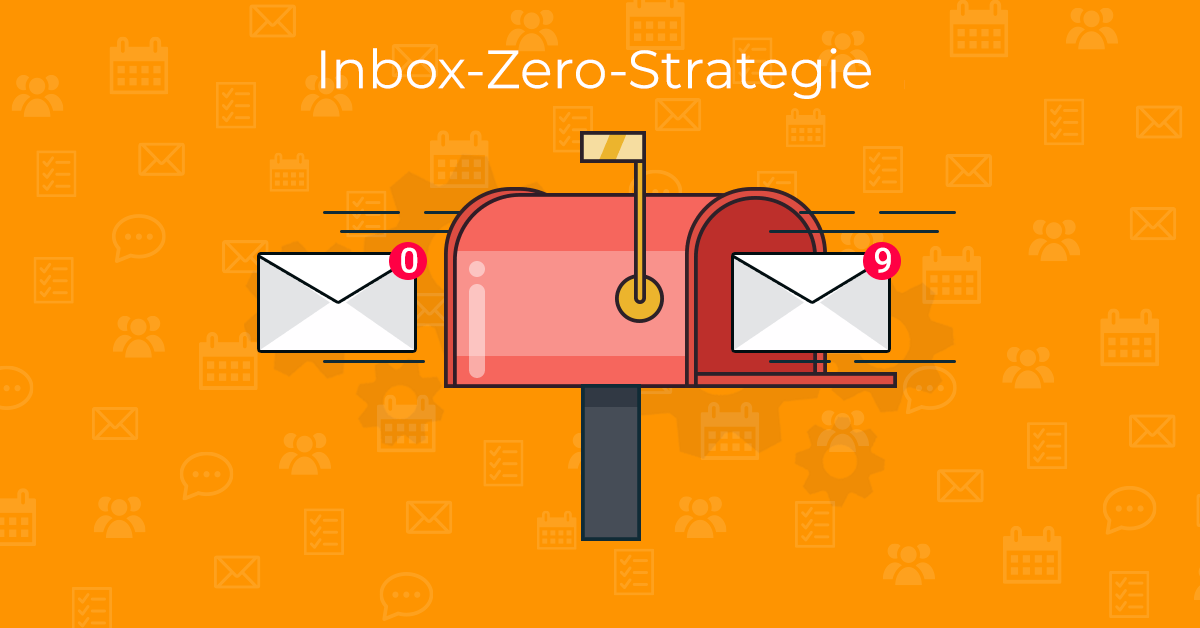
Der Ursprung von Inbox Zero
Die Idee zu „Inbox Zero“ ist eigentlich ziemlich alt und stammt ursprünglich vom amerikanischen Blogger und Podcaster Merlin Mann, der sie 2006 vorstellte.
Das Ziel von Inbox Zero ist eigentlich nicht ein komplett leerer Posteingang, obwohl schon der Name darauf hindeutet. Merlin Mann gab selbst zu, dass das Inbox-Zero-Konzept von vielen missverstanden wurde und deshalb oft sogar zu einer noch größeren Zeitverschwendung und sinkenden Produktivität führte. Es ist also wichtig, das Konzept richtig zu verstehen, um es tatsächlich umsetzen zu können.
Mann gibt außerdem auch öffentlich zu, selbst keinen komplett leeren Posteingang zu haben.
Das Erreichen einer Inbox Zero
Wie soll man vorgehen, um Inbox Zero zu erreichen und dadurch effektiver zu werden?
Vergessen Sie dabei nicht: jeder Mensch ist anders, hat andere Ziele und kann deshalb auch auf dem Weg zur Inbox Zero anders vorgehen.
Trotzdem gibt es einige allgemeingültige Prinzipien, denen Sie folgen können, um weniger Zeit mit E-Mails zu verbringen:
-
Löschen, Delegieren, Antworten, Verschieben und Aktion
Ein wichtiger Teil der Zero-Inbox-Methode ist die Überprüfung aller eingehenden E-Mails. Man muss Entscheidungen treffen, was mit den einzelnen Nachrichten getan werden soll. Es sind 5 klare Aktionen, für die man sich entscheiden muss:
Löschen: Beginnen Sie mit E-Mails, die nicht wichtig sind und nicht beantwortet werden müssen. Diese E-Mails werden gelöscht oder archiviert.
Delegieren: Gibt es jemanden, der diese E-Mail besser beantworten kann? Leiten Sie solche E-Mails weiter.
Antworten: Für alle E-Mails, die Sie binnen Minuten (im Idealfall in weniger als 2 Minuten) beantworten können. Tun Sie dies sofort.
Verschieben: Würde die Antwort mehr als 2 Minuten in Anspruch nehmen? Verschieben Sie die E-Mail in einen besonderen Ordner (oder markieren Sie die Nachricht), um sie später zu beantworten.
Aktion: Die letzte Gruppe, bei der Handlungsbedarf besteht.
-
Rufen Sie E-Mails zu festen Zeiten ab, arbeiten Sie alles en bloc ab und schrecken Sie nicht immer dann auf, wenn eine Benachrichtigung aufpoppt
-
Optimieren Sie die eigene Kommunikation und versenden Sie möglichst wenige E-Mails. Bringen Sie es auch Ihren Mitmenschen bei. Beachten Sie, dass Sie weniger E-Mails versenden müssen, um weniger zu erhalten.
-
Setzen Sie Prioritäten und ordnen Sie eingehende E-Mails, die zu den Kategorien Antworten, Delegieren und Aktion gehören.
Inbox Zero in eM Client
Fortgeschrittene Mailprogramme erweitern ihr Angebot um Produktivitätstools, damit die Arbeit mit E-Mails die Nutzer möglichst wenig irritiert. In eM Client lässt sich die Zero-Inbox-Methode im Handumdrehen umsetzen.
Schauen Sie sich bereits vorhandene Funktionen von eM Client an, die es ermöglichen, das Zero-Inbox-Konzept in Ihren Posteingang einzuführen und es auch einzuhalten:
-
Offline arbeiten - damit man den Posteingang nur zu festen Zeiten überprüft und dazwischen keine E-Mails erhält, kann in eM Client der Offline-Modus eingestellt werden. Auf diese Weise sind nur die schon eingegangenen E-Mails sichtbar und man kann mit ihnen wie gewöhnt arbeiten.
Die im Offline-Modus verfassten Nachrichten werden alle auf einmal abgeschickt, sobald die Verbindung wieder hergestellt ist. Der Offline-Modus lässt sich in Menü > Datei > Offline arbeiten einschalten.
Nutzen Sie auch die Funktion ‘Nachrichten für offline Verwendung herunterladen’, damit der ganze Inhalt des ausgewählten IMAP-Ordners oder Kontos in der lokalen Datenbank gespeichert wird. Diese Funktion ist unter Menü > Konten > das Konto, dessen E-Mails Sie herunterladen wollen > IMAP-Tab > Synchronisierungsoptionen > "Nachrichten für offline Verwendung herunterladen" zu finden.
-
Legen Sie einen speziellen Ordner für verschobene Nachrichten an – einen neuen Ordner legt man an, indem man in der linken Seitenleiste den Kontonamen mit der rechten Maustaste anklickt und “Neuer Ordner” auswählt. Am schnellsten kann man die E-Mails mit Drag and Drop verschieben.
-
Nutzen Sie QuickTexte – vor allem die Antworten auf E-Mails, die man binnen 2 Minuten erledigen kann, wiederholen sich häufig. In solchen Fällen spart man durch das Einfügen eines vordefinierten QuickTextes viel Zeit.
Die QuickTexte lassen sich in Menü > Einstellungen > E-Mail > QuickText erstellen und verwalten, bzw. kann man sie beim Schreiben über das QuickText-Symbol einfügen (erfahren Sie mehr zu QuickTexte in eM Client).
-
Nutzen Sie Etiketten zur Prioritätensetzung und Zuordnung sowohl Ihrer Nachrichten, als auch anderer Elemente wie Notizen, Kontakte u.ä. Klicken Sie mit der rechten Maustaste auf das Element und wählen Sie “Etikett” von dem Aufklappmenü.
Es gibt etliche vordefinierte Etiketten zur Auswahl - “Wichtig”, “Geschäftlich”, “Privat”, “Schule”, “Werbung”, “Newsletter”. Man kann auch benutzerdefinierte Etiketten erstellen (erfahren Sie mehr über die Etiketten in eM Client).
-
Bestimmen Sie Regeln für eine fortgeschrittene Verwaltung der Nachrichten und kreieren Sie eigene Regeln unter Menü > Regeln. Nutzen Sie die Regelvorlagen, um z. B. ganz einfach eingehende E-Mails von bestimmten Menschen oder mit bestimmtem Inhalt automatisch in einen vordefinierten Ordner zu verschieben (erfahren Sie mehr über die Regeln in eM Client).
-
Stellen Sie bestimmte eingehende E-Mails zurück die Sie nicht jetzt beantworten, aber zum späteren Zeitpunkt über sie nochmal benachrichtigt werden wollen. Die Funktion Zurückstellen verschiebt die Nachrichten vom Posteingang in den Ordner Zurückgestellt und man erhält sie noch einmal zu einem festgelegten Zeitpunkt als handelte es sich um neue E-Mails.
-
Mit der Nachverfolgung von wichtigen E-Mails verpassen Sie nie wieder eine wichtige Antwort und werden benachrichtigt, wenn sie ankommt oder zu einem festgelegten Zeitpunkt nicht ankommt.
Diese Funktionen in eM Client helfen Ihnen jeden Tag mit der Bearbeitung von E-Mails. Infolgedessen schießt Ihre Produktivität in die Höhe und Sie nähern sich dem Inbox-Zero-Mindset.
Schlussendlich ähnelt das Aufräumen des Posteingangs dem Aufräumen in allen anderen Lebensbereichen.
Neu bei eM Client?
Probieren Sie ihn aus! Er ist kostenlos und fantastisch.
Wollen Sie mehr? Kaufen Sie eine Pro-Lizenz und genießen Sie:
unbegrenzte Kontenanzahl
unbegrenzte kommerzielle Nutzung
professionellen VIP-Support
Notizen und Anhänge
Zurückstellen von E-Mails
Massenmails
Späteres Senden
Nachverfolgung
und mehr.
In der Zwischenzeit schauen Sie Erklärvideos auf unserem YouTube-Kanal.